Omfattande guide om hur man konverterar AMV till WMV med steg [löst]
Vill du njuta av att titta på AMV-videofiler på din Windows eller använda den för onlinestreaming? Om så är fallet måste du läsa den här artikeln för att veta hur du gör konvertera AMV till WMV, förbättra kvaliteten och göra den kompatibel. I den här listan kommer du att lära dig programvaran du kan använda för att konvertera dina AMV-filer. Så utan vidare måste du nu spänna fast säkerhetsbältet och lära dig mycket mer om AMV- och WMV-format.
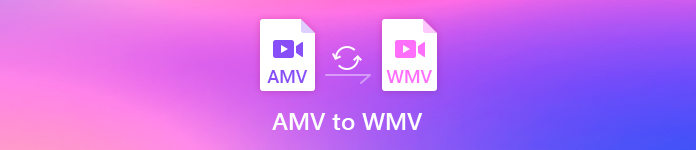
Del 1. Konvertera AMV till WMV med FVC Video Converter Ultimate
FVC Video Converter Ultimate är vårt första val för att konvertera AMV till WMV eftersom det låter dig koda om media och enhetsspecifika format. Och mer, det är kapabelt att konvertera inte bara en, två eller tre filer samtidigt utan fler. Dessutom är denna omvandlare tillägnad sina användare för att inte ge något annat än storhet på deras konvertering. Vill du veta varför? Läs sedan de viktigaste funktionerna nedan.

FVC Video Converter Ultimate
4 355 888+ nedladdningar- Det kan hjälpa dig med ditt konverteringsproblem på AMV till WMV, AVI, FLV, SWF, MP4, AVI.
- Den stöder ultrasnabb konvertering för att konvertera formatet ännu snabbare.
- Redigera dina AMV-videor med de unika redigeringsfunktionerna som detta verktyg ger.
- Hjälp dig att bli expert inom några få klick.
- Den stöder alla plattformar som Windows och macOS.
Gratis nedladdningFör Windows 7 eller senareSäker nedladdning
Gratis nedladdningFör MacOS 10.7 eller senareSäker nedladdning
Är du förvånad över funktionerna i verktyget? Om så är fallet, låt oss läsa proceduren för att konvertera AMV-filer och kopiera stegen för att lyckas konvertera.
Steg 1. Ladda ner FVC Video Converter Ultimate på din datorenhet genom att klicka på nedladdningsknappen nedan. Fortsätt med att klicka på installationsprogrammet för att installera och tryck Börja nu för att starta verktyget.
Gratis nedladdningFör Windows 7 eller senareSäker nedladdning
Gratis nedladdningFör MacOS 10.7 eller senareSäker nedladdning
Steg 2. När du har startat programvaran kan du lägga till en eller flera filer genom att klicka på Lägga till filer alternativ. Datormappen visas på skärmen, välj AMV-filen och tryck på Öppna för att ladda upp det.
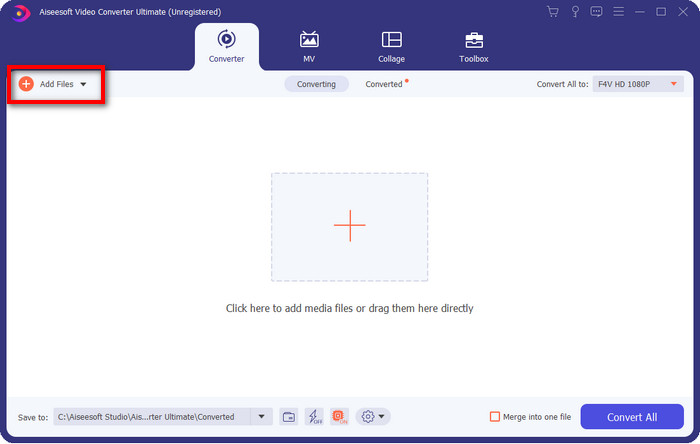
Steg 3. Genom att klicka på Konvertera alla till alternativ visas en formatlista. Hitta WMV formatera och välj den upplösning, kodare och kvalitet du vill ha.
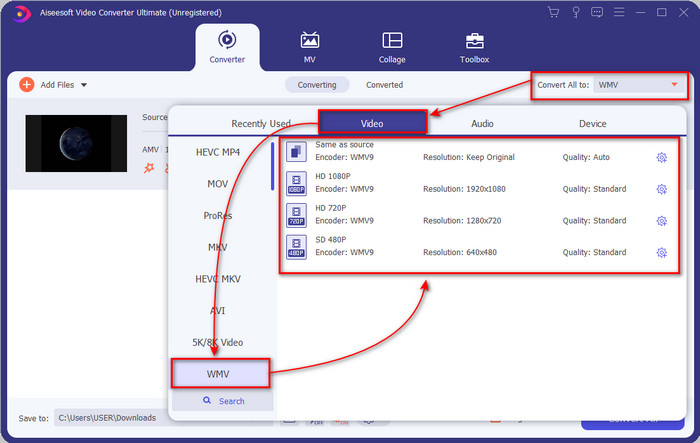
Frivillig. Vill du göra dina AMV-filer till ett WMV-format? Då skulle det hjälpa om du kryssade i låda som säger slå samman till en fil.
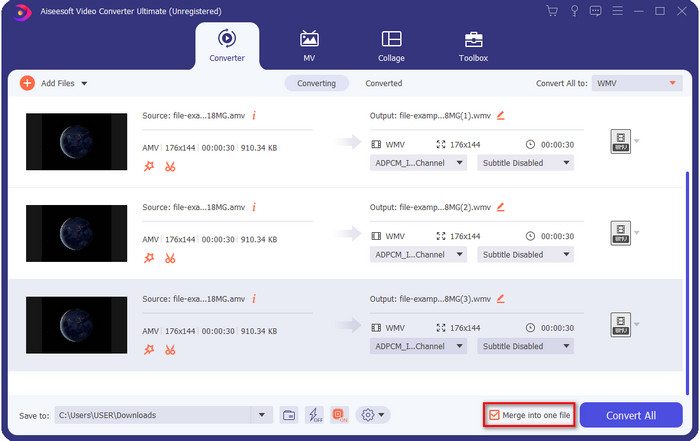
Steg 4. tryck på Konvertera alla för att konvertera till start. Efter processen kommer en mapp att visas på skärmen med den konverterade WMV-filen.
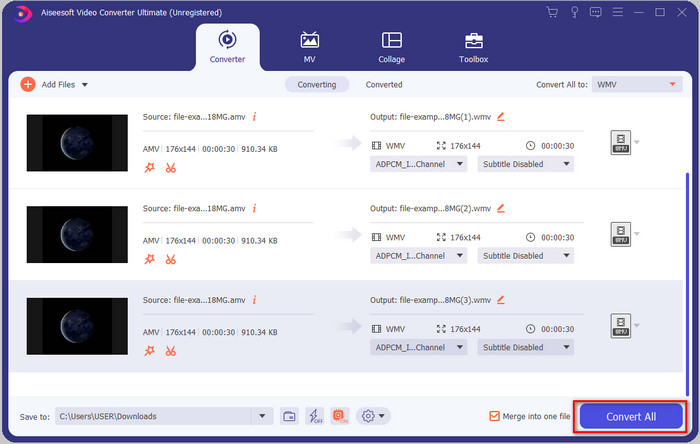
Del 2. Konvertera AMV till WMV Online
Vill du inte ladda ner en offlinekonverterare eftersom du inte har tillräckligt med lagringsutrymme för att ladda ner en? Använd sedan FVC Free Online Video Converter. Eftersom du inte behöver ladda ner hela omvandlaren; istället behöver du startprogrammet, men det är litet och påverkar inte din datorlagring. Dessutom konverterar denna webbomvandlare AMV till WMV och justerar upplösningen. Konverteringen av filen beror dock på hastigheten på ditt internet. Har du en internetuppkoppling? Då måste du försöka använda detta och uppleva onlinekonvertering.
Steg 1. Slå på den här länk för att öppna konverterarens huvudwebbplats.
Steg 2. Genom att klicka på Lägg till filer för att konvertera, kommer en mapp att visa var du kan hitta AMV-filen och trycka på Öppna.
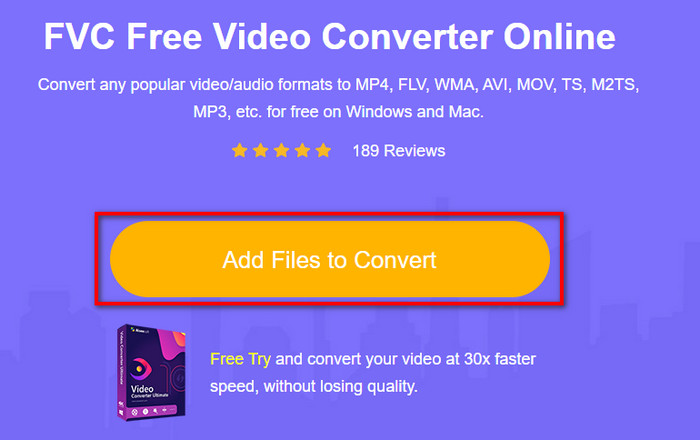
Steg 3. Välj den WMV format som visas på skärmen.
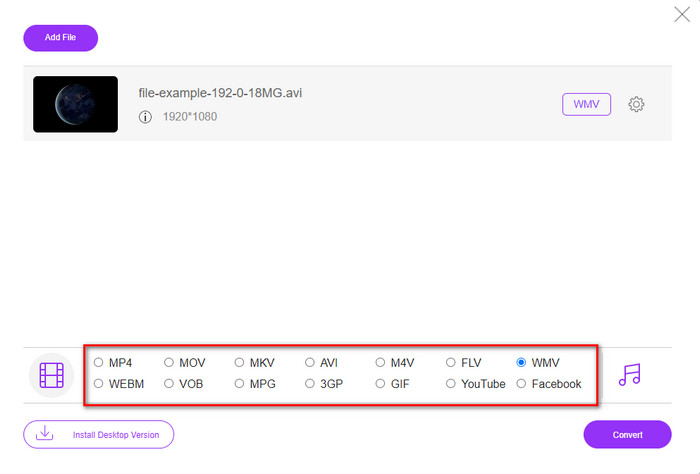
Frivillig. Som vi sa tidigare kan du justera upplösningen här. Så nu, låt oss ändra upplösningen genom att klicka på kugghjulsknappen. I den övre delen klickar du på falla ner knappen, och en lista med upplösningar visas; välj en och tryck OK att fortsätta.
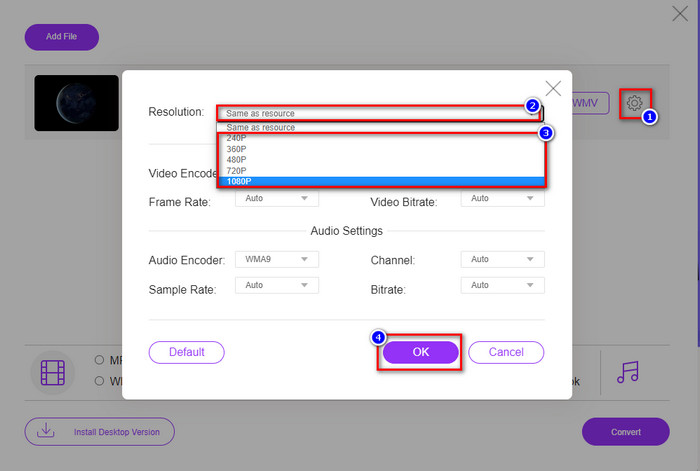
Steg 4. Så nu, om du vill starta konverteringen, kan du klicka på Konvertera knappen och processen börjar.
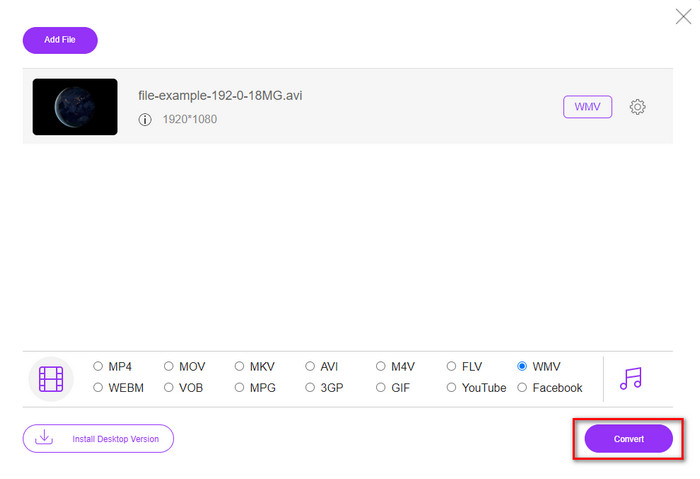
Del 3. Vad är skillnaden mellan AMV och WMV
Först och främst blev dessa två mediebehållare populära på grund av deras unika kapacitet som format. Men idag kommer vi att studera vad som är fördelarna och nackdelarna med själva formatet. Dessutom kommer vi att specificera tre aspekter genom att göra det till en fråga för att veta mer om AMV och WMV.
Vilket format har bättre mediaupplösning?
Mellan de två formaten, utan tvekan, har WMV en bättre kvalitet. En WMV-fil kan lagra och strömma en videoupplösning på upp till 300 000 pixlar för en mer detaljerad visuell utdata. Men du kan ställa in hastigheten på 528x576 skärmupplösning. Och för AMV är kvaliteten den kan innehålla 96x96 till 320x240, vilket är ganska lågt jämfört med den låga upplösningen hos WMV. En anledning till att AMV har en mindre upplösning är att den måste passa på skärmen på den kinesiska mediaspelaren.
Vilket format har en mindre filstorlek?
Denna seger kommer att gå med AMV eftersom detta format är superkomprimerat. Även om WMV har en kompressor är storleken på AMV mer ekonomiskt vänlig, särskilt på din datorenhet, än WMV.
Vilket format är mer kompatibelt?
Vi kan säga att de har olika styrkor om vi pratar om kompatibilitet eftersom WMV endast är för Windows-program. Om du är en Mac-användare kan du inte bara använda det här formatet och spela upp det på Quicktime eller redigera det på iMovie. Istället måste du göra det konvertera WMV till MOV för att göra den kompatibel. När det gäller AMV använder detta format en bärbar kinesisk mediaspelare för att spela upp detta format. Men idag kan du använda en bärbar mediaspelare istället för att köpa en AMV mediaspelare. Det är dock jobbigt att leta efter en AMV-mediaspelare eftersom de är numrerade spelare som stöder denna typ av format och kodaren. Vi kan säga att WMV har fått mer kompatibilitet än AMV, speciellt om vi överför filen till Windows.
Och nu när vi vet orsaken är det nödvändigt att konvertera filen till ett nytt format i det här fallet. Av den anledningen måste du lära dig hur du konverterar AMV till WMV för att göra mediafilen kompatibel med Windows-programvaran.
Del 4. Vanliga frågor om AMV- och WMV-konvertering
Hur förvandlar jag min AMV till MOV?
Det finns många tekniker och metoder vi kan söka och prova på som är tillgängliga om vi frågar efter det på webben. Men det är svårt att välja vilket verktyg som är bättre att använda för att konvertera AMV till MOV. Så, för att göra det kort, klicka på den här länken och förstå hur man konverterar AMV till MOV och gör den kompatibel med macOS.
Kan jag använda en VLC-mediaspelare för att titta på och spela AMV?
Absolut, du kan ladda ner VLC-mediaspelaren på ditt skrivbord för att spela dina AMV-filer utan att behöva ladda ner en extra codec. Men om du vill veta mer om VLC och dess alternativ, försök att läsa den här artikeln genom att klicka här länk.
Varför måste jag komprimera AMV?
Vi komprimerar vår mediafil och AMV eftersom vi behöver frigöra lite utrymme på vår hårdvaruenhet. Så vill lära dig hur man komprimerar AMV-filer? Klicka sedan på den här länken.
Slutsats
Dessa två lösningar ger excellens för att göra din konvertering från AMV till WMV enkel och framgångsrik. Dessutom är det här de bästa lösningarna vi kan hitta på webben. Så nu är det i din hand att välja vilken konverterare du använder för att konvertera din AMV-fil till WMV. För att nå framgång måste du använda FVC-verktygen ovan.



 Video Converter Ultimate
Video Converter Ultimate Skärminspelare
Skärminspelare


